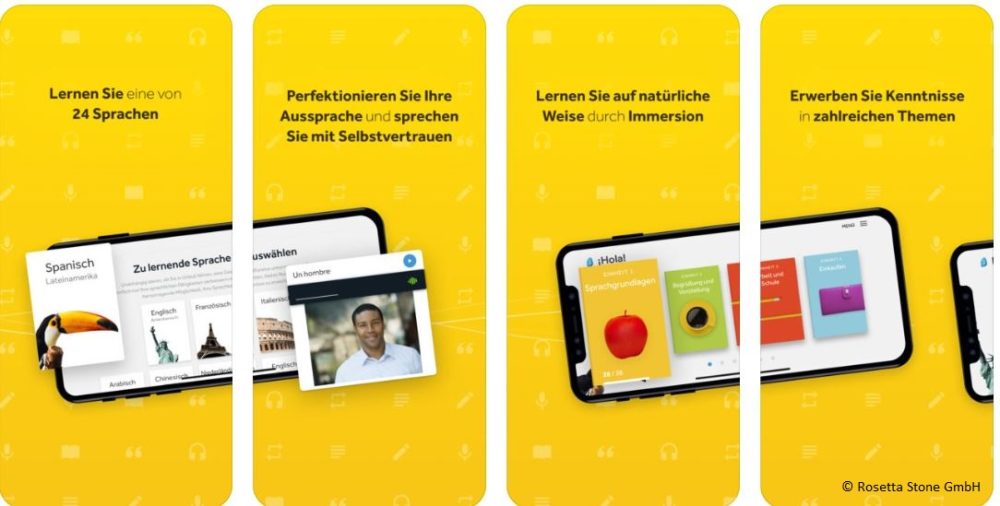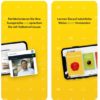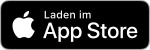Rosetta Stone
Erfahre hier, wie du dich bei Rosetta Stone anmeldest. Dazu kannst du die Beschreibungen lesen oder dir ganz einfach das passende Video für dein Gerät anschauen. Wir wünschen dir viel Spaß!
App
- Erst auf dem PC anmelden!!! Das Konto muss im Vorhinein auf dem PC erstellt werden.
- Lade die Rosetta Stone-App im Store für iOS oder Android kostenlos runter
- Wenn du die App gestartet hast, drücke auf „Anmelden“
- Dann auf „Arbeit und Schule“
- Als Benutzernamen gibst du die E-Mail ein, die du vorher im Browser festgelegt hast. Das Passwort ebenfalls
- Als nächstes wirst du nach dem Namensraum (Namespace) gefragt. Das ist „ns255841“ für alle Patienten und steht für die Stadtbibliothek Essen.
- Jetzt drücke nur noch auf „Weiter“ in der unteren rechten Ecke bzw. „Anmelden“ in der oberen rechten Ecke und wenn du alles richtig gemacht hast, solltest du jetzt anfangen können, deine gewünschte Sprache zu lernen!
PC
- Gehe auf die Startseite der Stadtbibliothek https://www.stadtbibliothek-essen.de/sbbtke_startseite/startseite.de.html, dort findest du an der rechten Seite die Angebote der Stadtbibliothek
- Drücke auf Rosetta Stone und anschließend auf „Weitere Informationen“
- Oben rechts findest du „zu den Sprachkursen von Rosetta Stone“, klicke dort drauf
- Die gefragte Patron ID ist deine Benutzernummer, wenn du diese eingegeben hast, klicke auf „Sign In“
- Der Username ist deine schon vorhandene E-Mail Adresse, das Passwort kannst du dir selbst aussuchen und als Sprache gibst du die an, die du mit dem Programm lernen möchtest
- Jetzt nur noch „Sign In“ drücken
- Wir würden nun empfehlen, auf die App zu wechseln. Diese ist deutlich übersichtlicher als die Desktop Version